
Dans ce didacticiel, nous allons vous montrer comment installer CodeIgniter sur Debian 10. Pour ceux d'entre vous qui ne le savaient pas, CodeIgniter est un framework de développement d'applications open source permettant de créer des sites Web à l'aide de PHP. . Il s'agit d'un cadre très puissant qui vous permet de créer facilement des applications Web complètes. CodeIgniter fournit un ensemble de bibliothèques utiles utilisées pour effectuer diverses opérations telles que l'envoi d'e-mails, le téléchargement de fichiers, la gestion de sessions, etc. Léger mais puissant, CodeIgniter permet développeurs d'écrire leurs applications beaucoup plus rapidement.
Cet article suppose que vous avez au moins des connaissances de base sur Linux, que vous savez utiliser le shell et, plus important encore, que vous hébergez votre site sur votre propre VPS. L'installation est assez simple et suppose que vous s'exécutent dans le compte root, sinon vous devrez peut-être ajouter 'sudo ‘ aux commandes pour obtenir les privilèges root. Je vais vous montrer étape par étape l'installation de CodeIgniter sur une Debian 10 (Buster).
Prérequis
- Un serveur exécutant l'un des systèmes d'exploitation suivants :Debian 10 (Buster).
- Il est recommandé d'utiliser une nouvelle installation du système d'exploitation pour éviter tout problème potentiel.
- Un
non-root sudo userou l'accès à l'root user. Nous vous recommandons d'agir en tant qu'non-root sudo user, cependant, car vous pouvez endommager votre système si vous ne faites pas attention lorsque vous agissez en tant que root.
Installer CodeIgniter sur Debian 10 Buster
Étape 1. Avant d'exécuter le didacticiel ci-dessous, il est important de vous assurer que votre système est à jour en exécutant le suivant apt commandes dans le terminal :
sudo apt update
Étape 2. Installation de la pile LAMP.
Un serveur Debian 10 LAMP est requis. Si vous n'avez pas installé LAMP, veuillez lire notre tutoriel précédent pour installer le serveur LAMP sur Debian 10.
Étape 3. Configurez la base de données pour CodeIgniter.
Par défaut, MariaDB n'est pas renforcée. Vous pouvez sécuriser MariaDB à l'aide de mysql_secure_installation scénario. Vous devez lire attentivement et ci-dessous chaque étape qui définira un mot de passe root, supprimera les utilisateurs anonymes, interdira la connexion root à distance et supprimera la base de données de test et l'accès à MariaDB sécurisé.
mysql_secure_installation
Configurez-le comme ceci :
- Set root password? [Y/n] y - Remove anonymous users? [Y/n] y - Disallow root login remotely? [Y/n] y - Remove test database and access to it? [Y/n] y - Reload privilege tables now? [Y/n] y
Ensuite, nous devrons nous connecter à la console MariaDB et créer une base de données pour le CodeIgniter. Exécutez la commande suivante :
mysql -u root -p
Cela vous demandera un mot de passe, alors entrez votre mot de passe root MariaDB et appuyez sur Entrée. Une fois que vous êtes connecté à votre serveur de base de données, vous devez créer une base de données pour Installation de CodeIgniter :
MariaDB [(none)]> CREATE DATABASE codeigniter4; MariaDB [(none)]> GRANT USER 'dbuser'@'localhost' IDENTIFIED BY 'your_stronge_passwd'; MariaDB [(none)]> GRANT ALL ON codeigniter4.* to 'dbuser'@'localhost'; MariaDB [(none)]> FLUSH PRIVILEGES; MariaDB [(none)]> quit
Étape 4. Installer CodeIgniter sur Debian 10.
Nous téléchargeons maintenant la dernière version de CodeIgniter depuis la page Github :
wget https://github.com/bcit-ci/CodeIgniter/archive/3.1.11.zip unzip 3.1.11.zip mv CodeIgniter-3.1.11 /var/www/codeigniter
Ensuite, changez le répertoire en /var/www/codeigniter et modifiez le fichier de configuration de la base :
cd /var/www/codeigniter nano application/config/database.php
Ajoutez les fichiers suivants :
$db['default'] = array( 'dsn' => '', 'hostname' => 'localhost', 'username' => 'dbuser', 'password' => 'your_stronge_passwd', 'database' => 'codeigniter4', 'dbdriver' => 'mysqli', 'dbprefix' => '',
Enregistrez et fermez le fichier puis éditez le fichier config.php et définissez l'URL de votre application :
nano application/config/config.php
Changez la ligne suivante avec votre nom de domaine :
$config['base_url'] = 'codeigniter.idroot.us';
Ensuite, donnez la propriété et l'autorisation appropriées avec la commande suivante :
chown -R www-data:www-data /var/www/codeigniter chmod -R 755 /var/www/codeigniter
Étape 5. Configuration d'Apache pour CodeIgniter.
Nous créons maintenant un fichier de configuration d'hôte virtuel Apache pour servir l'application CodeIgniter :
nano /etc/apache2/sites-available/codeigniter.conf
Ajoutez les lignes suivantes :
<VirtualHost *:80> ServerName codeigniter.idroot.us ServerAdmin [email protected] DocumentRoot /var/www/codeigniter ErrorLog /var/log/apache2/codeigniter-error_log CustomLog /var/log/apache2/codeigniter-access_log combined <Directory /var/www/codeigniter> Require all granted </Directory> </VirtualHost>
Maintenant, nous pouvons redémarrer le serveur Web Apache pour que les changements aient lieu :
sudo a2ensite codeigniter.conf sudo a2enmod rewrite sudo systemctl restart apache2.service
Étape 8. Accéder à CodeIgniter sur Debian.
CodeIgniter sera disponible sur le port HTTP 80 par défaut. Ouvrez votre navigateur préféré et accédez à http://codeigniter.idroot.us et suivez les étapes requises pour terminer l'installation. Si vous utilisez un pare-feu, veuillez ouvrir le port 80 pour permettre l'accès au panneau de contrôle. Vous devriez voir votre application CodeIgniter sur l'écran suivant :
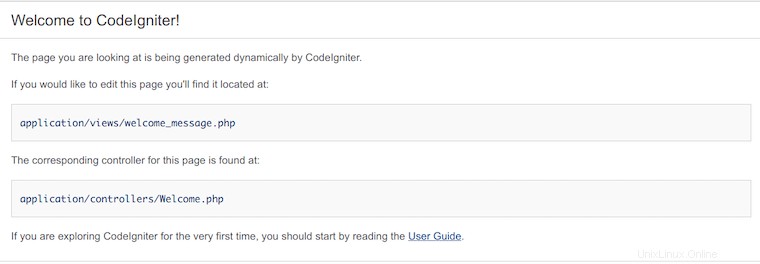
Félicitations ! Vous avez installé avec succès CodeIgniter. Merci d'avoir utilisé ce didacticiel pour installer la dernière version de CodeIgniter sur le système Debian. Pour obtenir de l'aide supplémentaire ou des informations utiles, nous vous recommandons de consulter le CodeIgniter officiel site Web.